Смесването на музика и език в твоите видеа може да бъде предизвикателна задача. Важно е музиката да не заглушава говорния глас, а вместо това да функционира хармонично с него. В това ръководство ще научиш стъпка по стъпка как да направиш перфектните настройки в Premiere Pro, така че твоите видеа да звучат професионално.
Най-важни изводи
- Техниката на намаляване на звука осигурява автоматично намаляване на музиката в моментите, когато се говори.
- С параметричния еквалайзер можеш да коригираш честотите, за да оптимизираш звуковия образ.
- Audition може да се използва за удължаване на музикалните тракове, без да се влошава качеството.
Стъпка по стъпка ръководство
Избор на клип и подготовка
Отвори проекта си в Premiere Pro и зареди клипа си в редакционния изглед. За тази цел, плъзни желаната музикална линия в аудиозона. Увери се, че клипът е достатъчно дълъг, за да придружава проекта и да задава настроението. След като добавиш музиката, провери силата на звука на линията, за да се увериш, че не заглушава гласа.
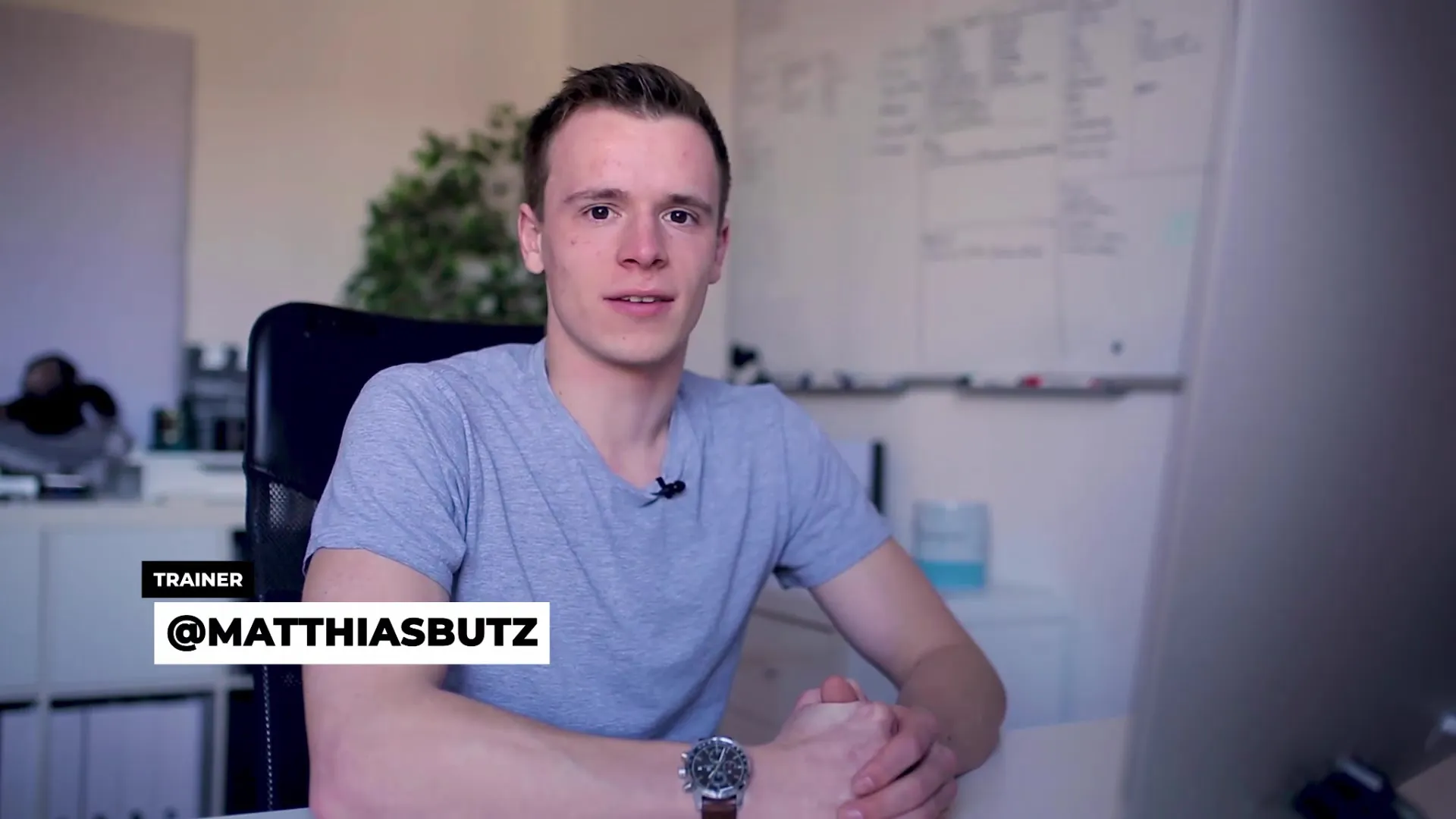
Приложение на намаляване на звука
За да се увериш, че музиката не конкурира гласа, активирай функцията за намаляване на звука. Първо маркирай говорната линия като „Диалог“ и музикалната линия като „Музика“ в панела Essential Sound. Кликни върху музикалната линия и избери опцията "Намаляване на звука". Premiere Pro сега ще анализира кога се говори и ще намали музиката съответно.
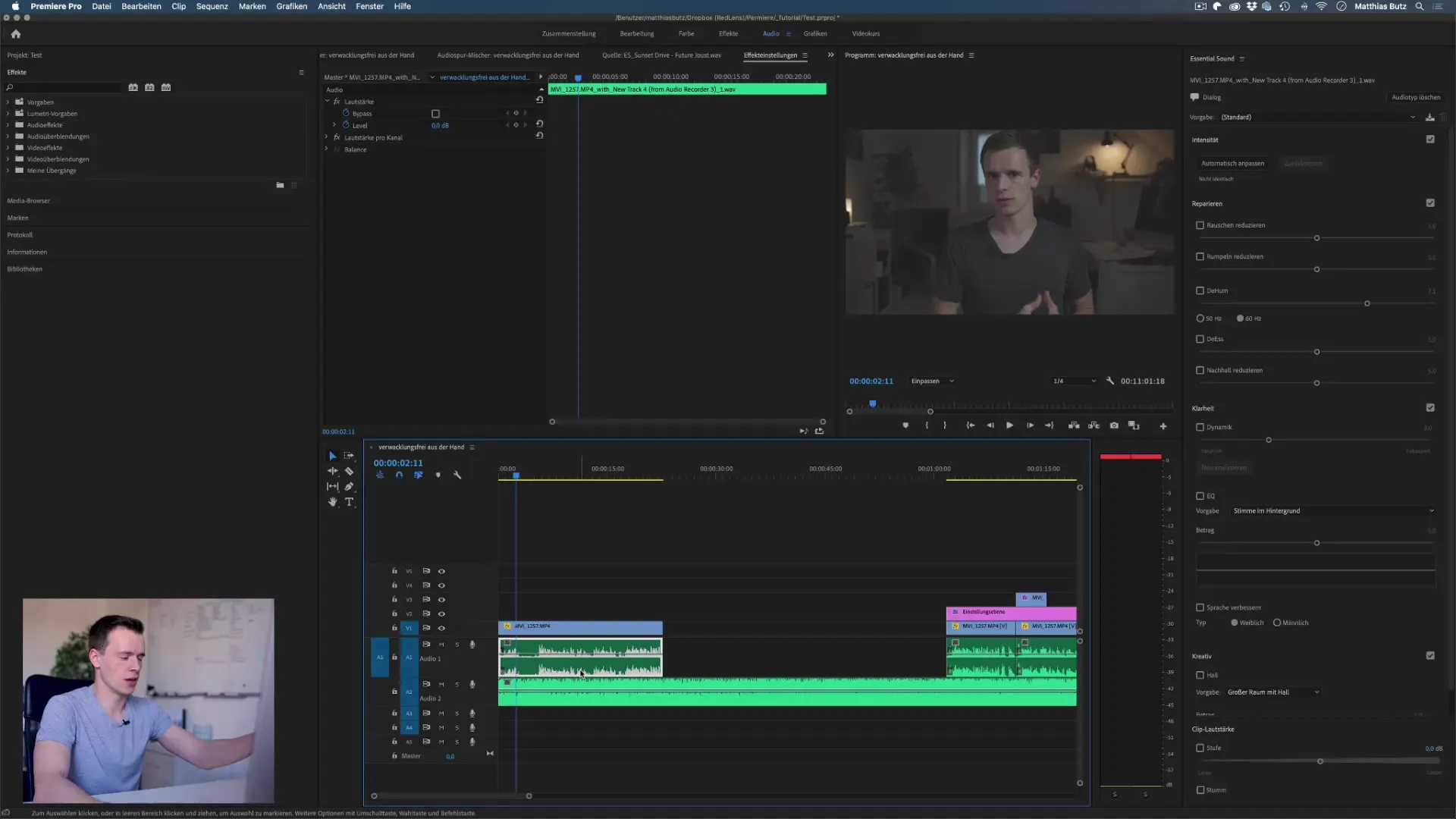
Настройки за чувствителност и преходи
След като функцията за намаляване на звука е активирана, настрой настройките за чувствителност. Реши колко бързо музиката трябва да реагира на тишина или тихи тонове. Стойност от -22 dB за намаляване на силата на звука е често подходяща, докато времето за преход трябва да бъде настроено, за да се постигне известна гладкост при прехода. Оптимални са стойности около 450 милисекунди, за да се създаде плавен преход.
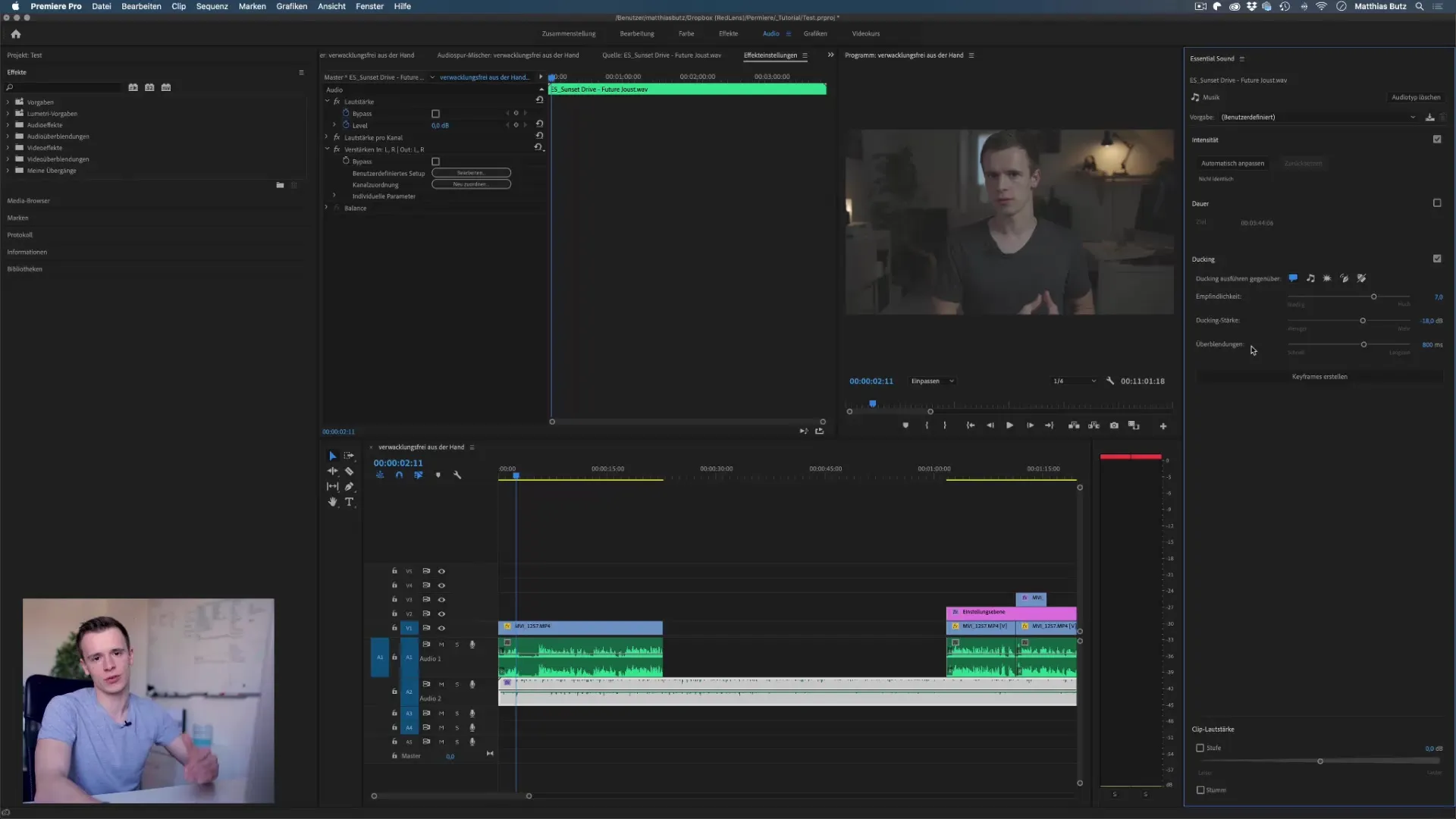
Създаване на ключови кадри
За да направиш специфични настройки, можеш да създадеш ключови кадри. Постави ключовите кадри на релевантните места в твоята времева линия, за да регулираш силата на звука на музиката, докато говориш или правиш паузи. Това ти позволява да управляваш точно силата на звука и да се увериш, че гласът винаги остава ясен и чуваем.
Маркиране на всички говорни линии
Преди да започнеш да настройваш музиката, е важно всички говорни линии да бъдат маркирани като диалог. Това ще накара Premiere Pro да разпознае по-добре кога музиката трябва да бъде по-тиха. Когато направиш тази подготовка преди рязането, целият процес ще бъде значително по-лесен и ефективен.
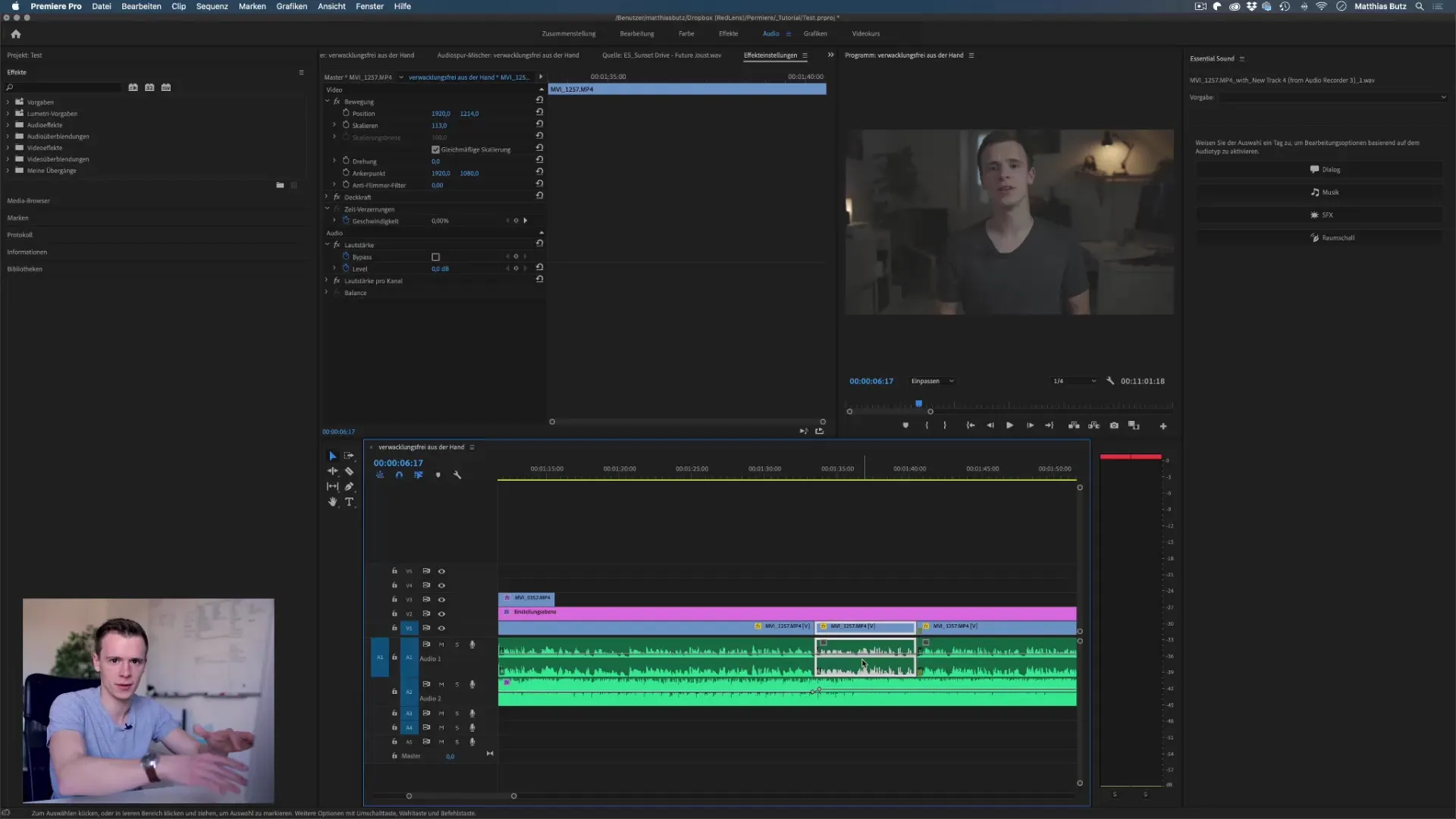
Настройки на еквалайзера
Ако музиката нарушава звука на твоя глас, можеш да използваш параметричния еквалайзер. Плъзни го в ефектите и регулирай честотите, за да подчертаеш гласа, докато отслабваш по-малко релевантни музикални честоти. Експериментирай с честотните диапазони между 1 и 5 kHz, за да постигнеш чист звуков образ.
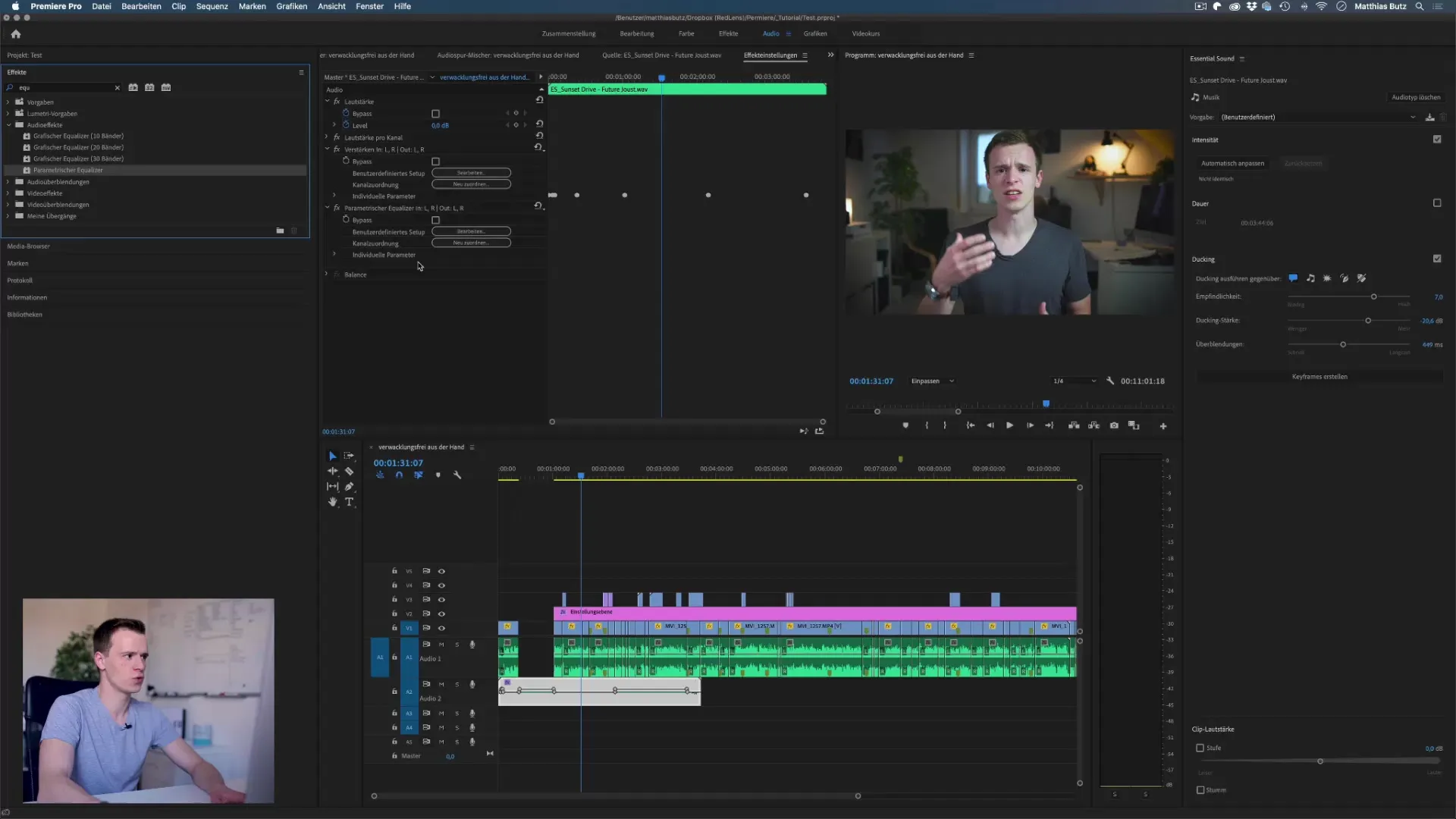
Използване на Audition за удължаване на музиката
Ако ти е необходим по-дълъг музикален трак, Adobe Audition може да бъде голяма помощ. Плъзни музикалния си трак в Audition и създай нова сесия с многотрек. Активирай функцията за Remix, за да удължиш трака автоматично, без да генерираш забележима повторяемост. Това е особено полезно, когато твоето видео е по-дълго от музикалния трак.
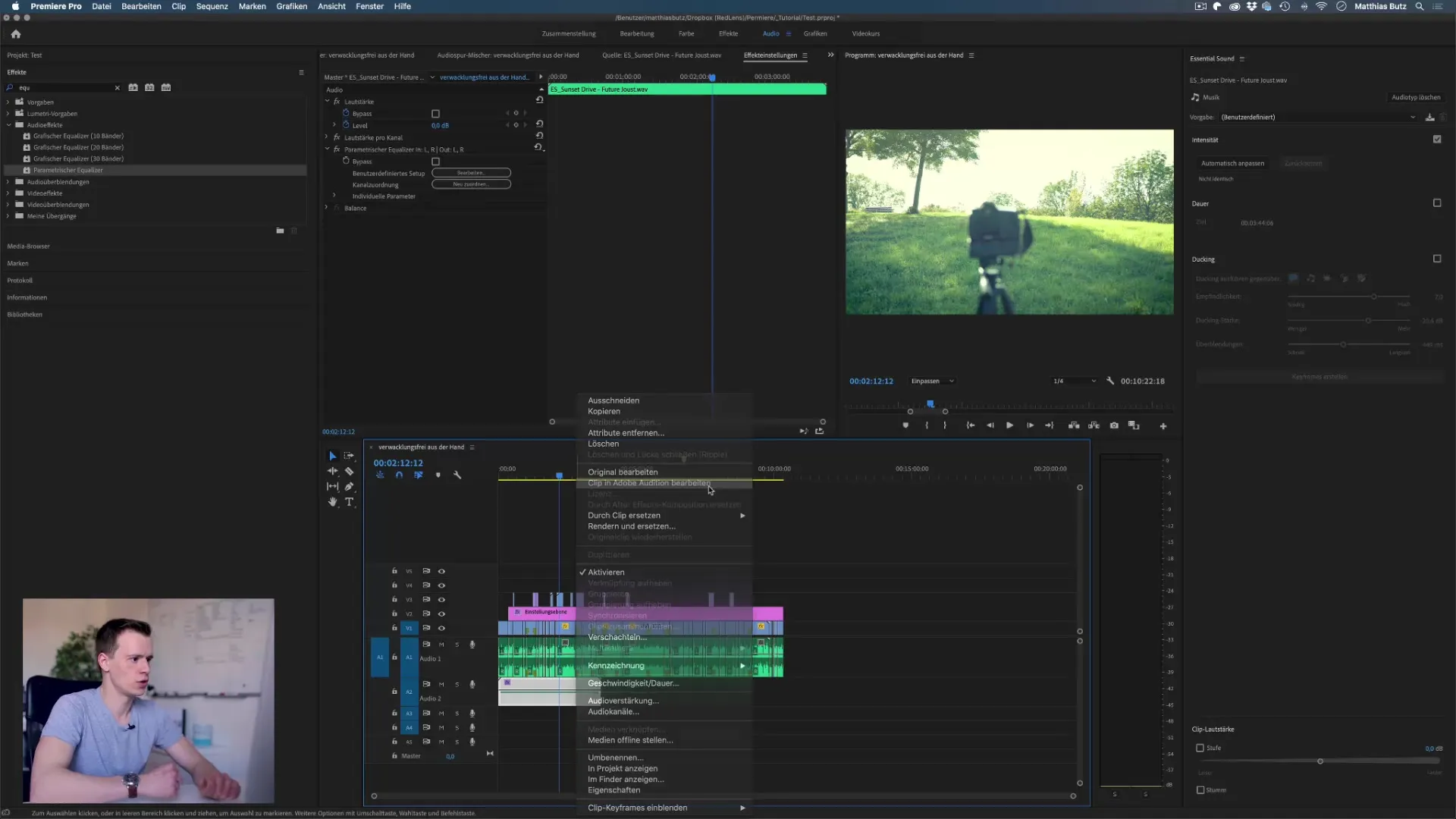
Експортиране и интеграция в Premiere Pro
След като обработиш музиката в Audition, можеш да я експортираш като многотрекова смес. Този процес създава нова музикална файл, който можеш да импортираш в проекта си в Premiere Pro. Увери се, че силата на звука на импортирания трак отново е проверена, преди да завършиш.
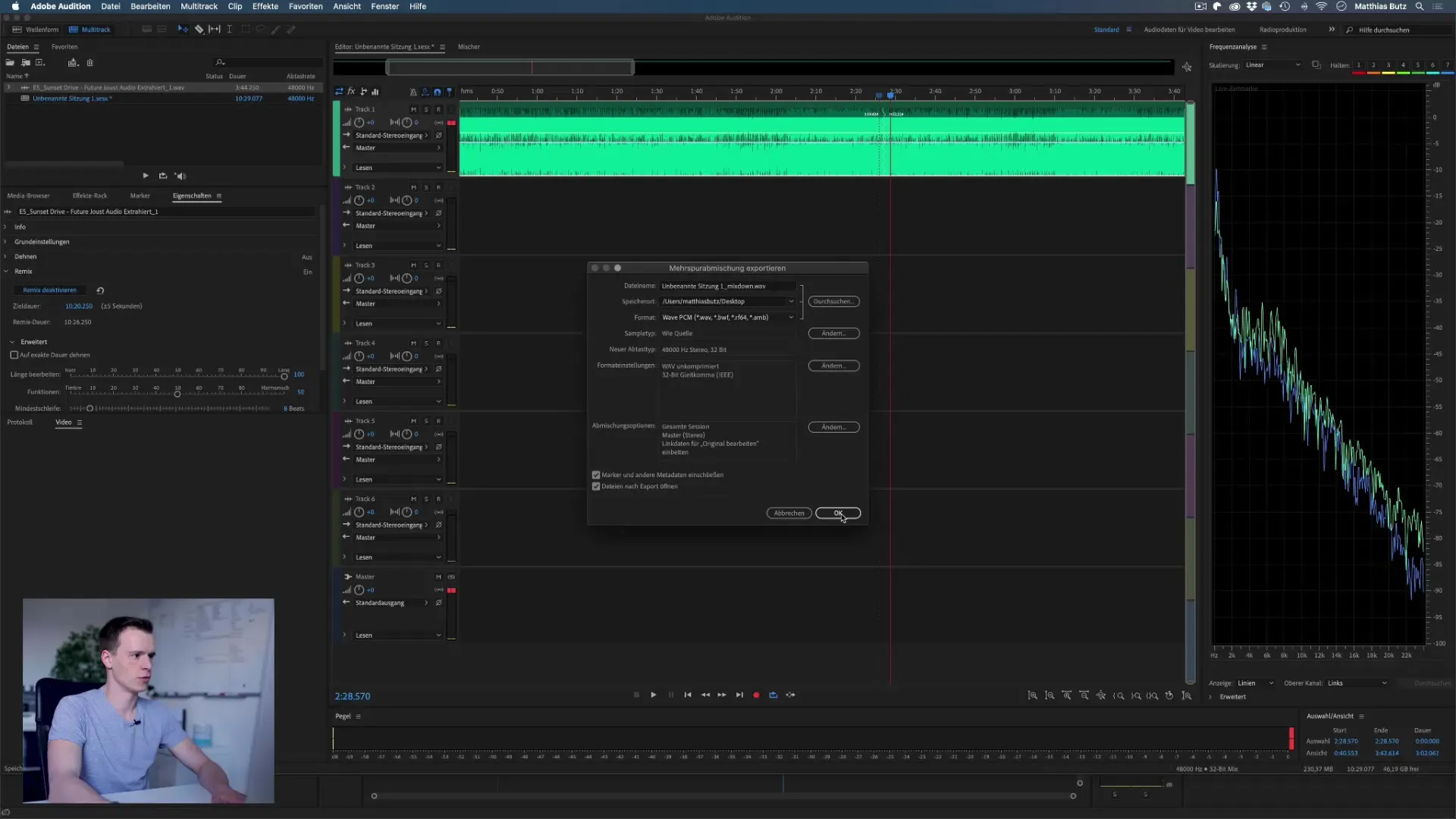
Резюме - Ефективно комбиниране на музика и език в Premiere Pro
Взаимодействието между музика и език в твоите видеа трябва да бъде внимателно проектирано. С Premiere Pro можеш да осигуриш запазване на разбирането на гласа чрез техники като намаляване на звука и използването на параметричния еквалайзер. Освен това, Audition ти предлага отлични възможности за безпроблемно удължаване на музикалните тракове и безпроблемно интегриране в твоя проект. Експериментирай с тези инструменти, за да постигнеш професионални резултати.
Често задавани въпроси
Как да активирам функцията за намаляване на звука в Premiere Pro?Функцията за намаляване на звука активираш в панела Essential Sound, като маркираш музикалната линия като такава и кликнеш на "Намаляване на звука".
Мога ли да редактирам няколко музикални трака едновременно?Да, можеш да използваш няколко музикални трака в Premiere Pro, но трябва да се увериш, че всички са маркирани като "Музика".
Какво е параметричен еквалайзер?Параметричният еквалайзер е ефект в Premiere Pro, с който можеш да коригираш и оптимизираш определени честоти в аудиоматериалите си.


